
Ovládání příslušenství v Domácnosti na Macu
Příslušenství, které do aplikace Domácnost přidáte, je seskupené do pěti kategorií u horního okraje obrazovky Domácnost:
Klima
Světla
Security
Reproduktory a televizory
Voda
Pod kategoriemi je příslušenství uvedené také jednotlivě v dalších oddílech, například v přidaných místnostech.
Chcete‑li si projít úvodní informace a nápady ohledně používání kompatibilního chytrého příslušenství s aplikací Domácnost, klikněte na bočním panelu na Objevování.
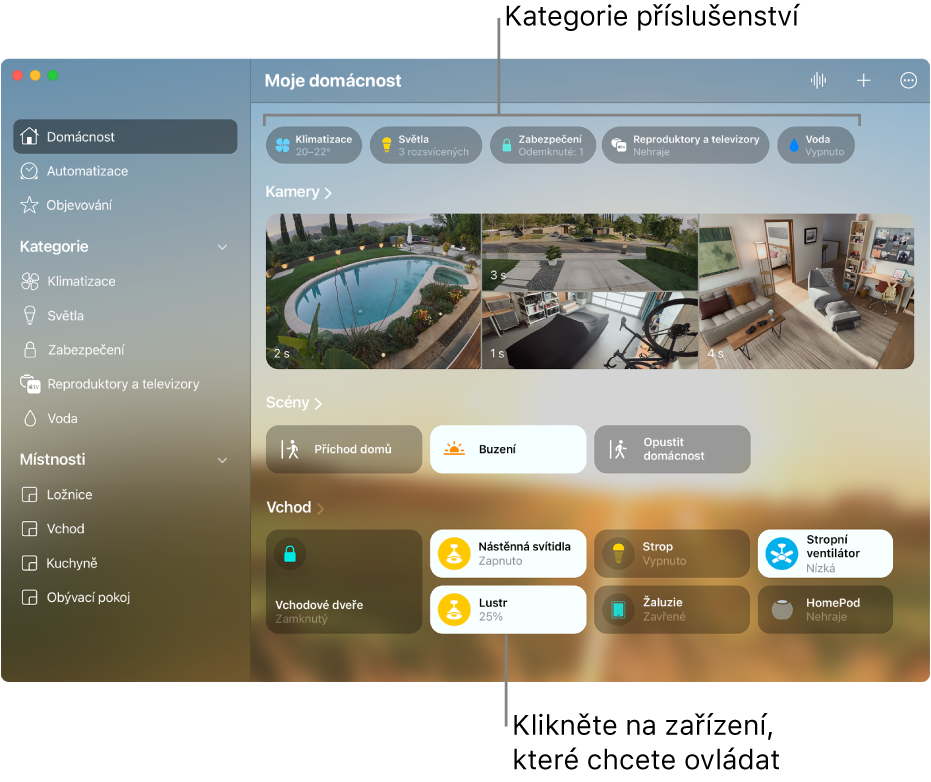
Ovládání jednotlivých příslušenství
Kliknutím na ikonu příslušenství na dlaždici v aplikaci Domácnost
 na Macu můžete toto příslušenství zapnout nebo vypnout. Chcete-li použít dostupné ovládací prvky, klikněte na dlaždici na název příslušenství.
na Macu můžete toto příslušenství zapnout nebo vypnout. Chcete-li použít dostupné ovládací prvky, klikněte na dlaždici na název příslušenství.Dostupné ovládací prvky závisejí na typu příslušenství. U některých žárovek můžete například změnit jas nebo barvu. Pro set‑top‑boxy a přijímače typu streaming stick může být k dispozici pouze tlačítko Aktivovat.
Postupy pro nastavení automatického spouštění scén najdete v tématech Ovládání více příslušenství prostřednictvím scén v Domácnosti a Používání automatizací pro Domácnost.
Zobrazení veškerého příslušenství ve vybrané kategorii a informací o tom, kde se používá
U horního okraje úvodní obrazovky aplikace Domácnost
 na Macu klikněte na některou kategorii.
na Macu klikněte na některou kategorii.
Ovládání příslušenství s více funkcemi
Příslušenství s více funkcemi jsou ovládána z jedné dlaždice příslušenství. Máte-li například stropní větrák s vestavěným světlem, můžete ovládat rychlost větráku a intenzitu světla ze stejné dlaždice. Čidla jsou seskupena podle kategorií příslušenství u horního okraje obrazovky.
Dostupné ovládací prvky závisejí na typu příslušenství.
V aplikaci Domácnost
 na Macu klikněte na dlaždici příslušenství s více funkcemi.
na Macu klikněte na dlaždici příslušenství s více funkcemi.Klikněte na funkci, kterou chcete ovládat nebo zobrazit.
Přemístění příslušenství do jiné místnosti
Příslušenství můžete podle potřeby přidávat do jednotlivých místností nebo je také mezi místnostmi přesouvat.
V aplikaci Domácnost
 na Macu klikněte na bočním panelu na Domácnost nebo na některou místnost.
na Macu klikněte na bočním panelu na Domácnost nebo na některou místnost.Přetáhněte položku příslušenství do některé místnosti na bočním panelu.
Tip: Chcete‑li v aplikaci Domácnost změnit způsob zobrazení dlaždice příslušenství, podržte klávesu Control a klikněte na ni.
Přejmenování příslušenství
V aplikaci Domácnost
 na Macu klikněte na bočním panelu na položku Domácnost.
na Macu klikněte na bočním panelu na položku Domácnost.Klikněte na název příslušenství na dlaždici a pak klikněte na tlačítko Volby
 v pravém dolním rohu.
v pravém dolním rohu.Smažte název příslušenství, zadejte nový a potom klikněte na tlačítko Zavřít
 v pravém horním rohu.
v pravém horním rohu.